A Steam Disk írási hiba egyszerű javítása Windows 10 rendszeren
Steam Disk Write Disk Error hibát észlel Windows 10 rendszeren a játék frissítése vagy letöltése közben? Íme néhány gyorsjavítás, amellyel megszabadulhat a hibaüzenettől.
Az Instagram , a híres képmegosztó közösségi média platform újradefiniálta azt a módot, ahogyan az emberek a közösségi médiát használták és észlelték. Ez volt az első platform, amely megállapította, hogy egy történetet vagy pillanatot jobban meg lehet határozni vagy elmesélni képekkel. A növekvő népszerűség veszélyeztette a Facebook örökségét, ami arra késztette, hogy megvásárolja az Instagramot, és végleg véget vessen ennek a csatának. Csupán arról van szó, hogy a tapasztalatok megosztása képek segítségével elegánsabbnak, intuitívabbnak és magával ragadóbbnak tűnik.
Osszanak képeket bejegyzéseit a hírcsatorna a kiküldetés történetek megosztása azonnali tapasztalatok , Instagram már meg van töltve boatloads jellemzői , hogy kreatív. Míg csak harmadik féltől származó történetmentőkkel tölthet le történeteket , az Instagram lehetővé teszi a felhasználók számára, hogy fényképeket mentsenek, hogy a jövőben ne vesszenek el a napi hírfolyamban.
De tudtad, hogy létrehozhatsz egy Instagram-gyűjteményt a fényképekből, ha különböző mappákba sorolod őket? Az Instagram nem teszi lehetővé a történetek offline letöltését mobiltelefonjára, de fontos képeket adhat hozzá exkluzív gyűjteményéhez. Úgy működik, mint egy digitális album, ahol eltárolhatja élményeit és emlékeit, hogy később megőrizze azokat.
Így mentheti el a képeket az Instagramon, és töltheti le a gyűjteményébe:
Hogyan lehet fotókat menteni az Instagramon?
A fényképek mentése az Instagramon a legegyszerűbb feladat. Csak annyit kell tennie, hogy megérinti a Könyvjelző gombot, és kész is. Minden kedvencét ugyanúgy elmentheti. Íme, hogyan kell csinálni:
– Keresd a könyvjelző gombot az Instagram minden bejegyzésében.
– Koppintson rá, és mentve lesz.
Most jön a lényeg, hogy az elmentett Instagram-fotókat felvegye exkluzív gyűjteményébe. Ez segít abban, hogy külön mappákat hozzon létre, és tárolja a képeket a típusuk vagy az általuk elmondott élmények szerint. A következőképpen mentheti el Instagram-fotóit a gyűjteményébe:
További információ: Postázás az Instagramon PC-ről és Mac-ről
Hogyan lehet Instagram-képeket menteni a gyűjteményébe?
1. lépés: Válassza ki a menteni kívánt bejegyzést. Ebben az esetben a saját fiókomból veszek bejegyzést. Ez egy idézet Stan Lee-től, amelyet egy ideje megosztottam.
2. lépés: Érintse meg a Mentés gombot, amelyet a könyvjelző ikon jelöl.
3. lépés: Amikor megérinti, megjelenik egy Mentés a gyűjteménybe gomb.
4. lépés: Érintse meg a Mentés a gyűjteménybe gombot. A rendszer egy előugró ablakra irányítja, amely arra kéri, hogy válasszon egy tetszőleges Gyűjtemény mappát.
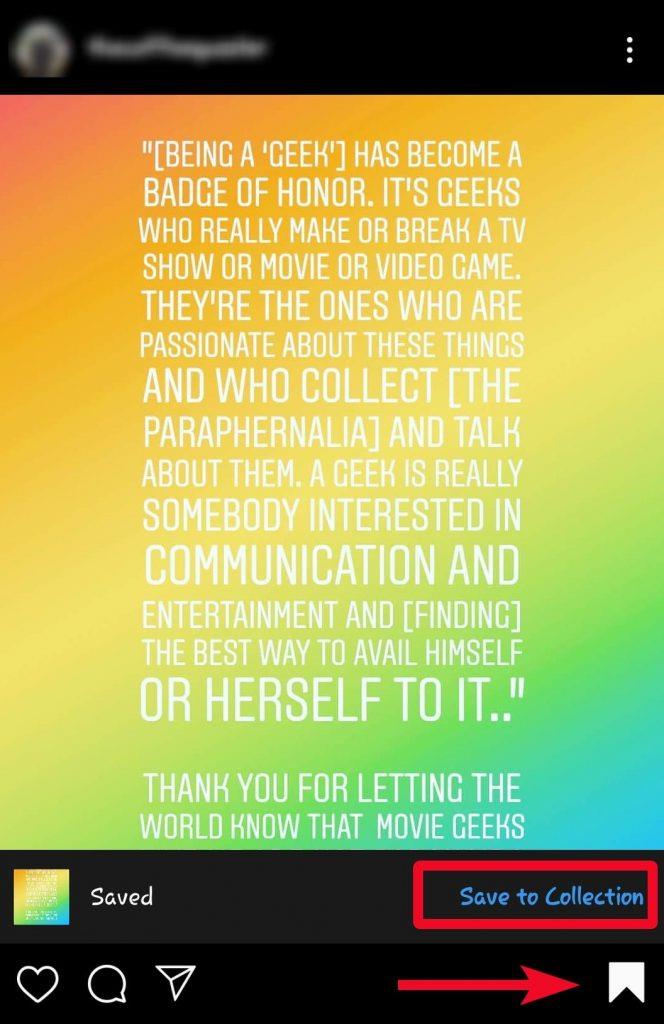
5. lépés: Itt kiválasztok egy Filmek és Televízió nevű gyűjteményt, ahová elmentem a kedvenc filmjeimhez és televíziós műsoraimhoz kapcsolódó összes képet. Koppintson a kívánt gyűjteményre, és az adott bejegyzés hozzáadódik hozzá.
Alternatív megoldásként: Ha még nem hozott létre gyűjteménymappát, kövesse az alábbi folyamatot a 4. lépés után.
6. lépés: Tegyük fel, hogy nincs gyűjteményes mappája. Ebben az esetben egy „+” gomb jelenik meg a Mentés a gyűjteménybe előugró ablak jobb felső sarkában .
7. lépés: A következő előugró ablakban adjon nevet az új Gyűjtemény mappának, és mentse el.
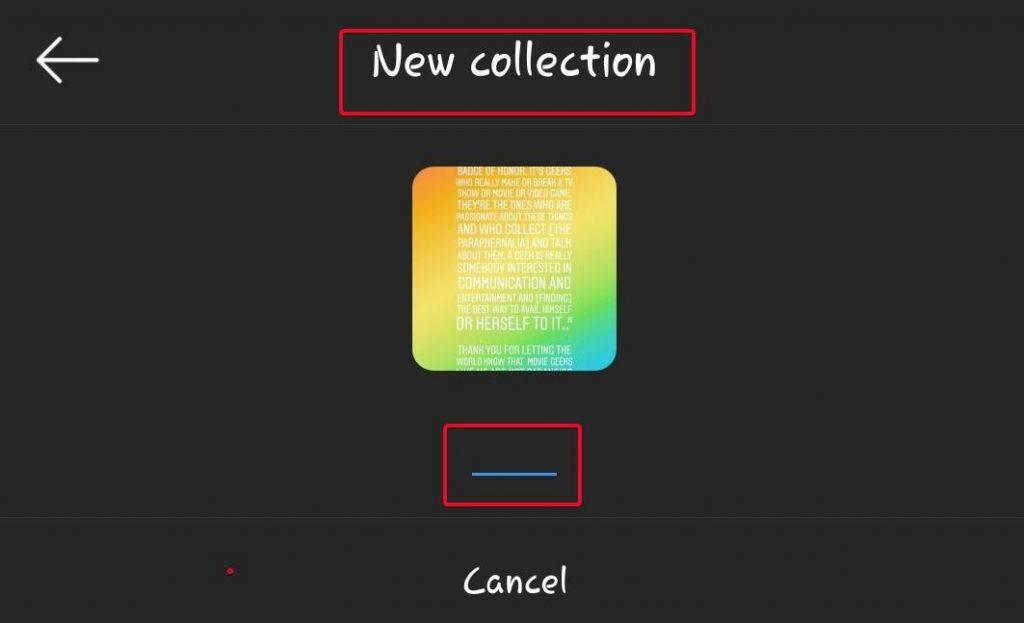
Mostantól ezt a mappát használhatod hasonló bejegyzésekhez, vagy újakat is létrehozhatsz.
Bővebben: Szálak az Instagramról: Új módja annak, hogy kapcsolatban maradjunk a „közeli barátokkal”
Instagram-képek kezelése a gyűjteményben
Az Instagram-gyűjteményekben elmentett képek megkereséséhez kövesse az alábbi lépéseket:
1. lépés: Nyissa meg a profilját.
2. lépés: Érintse meg a három vízszintes vonal menüt. Innen menjen a Mentett oldalra .
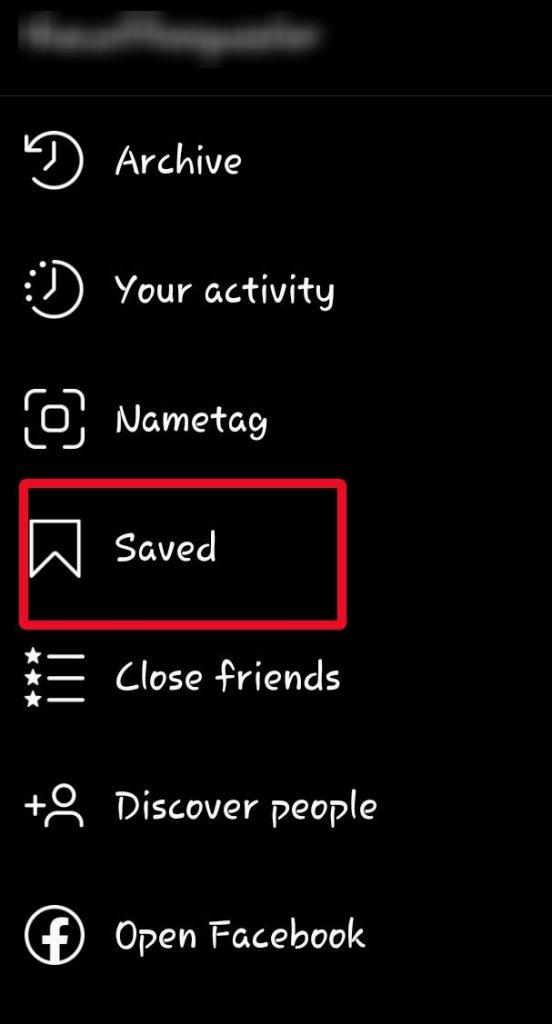
3. lépés: Itt találhatja meg gyűjteményeit az Instagramon.
Hogyan lehet törölni a mentett Instagram-képeket a gyűjteményből
Ha törölni szeretne egy Gyűjtemény mappát, kövesse az alábbi lépéseket:
1. lépés: Érintse meg a három pontot a törölni kívánt gyűjtemény mappájában.
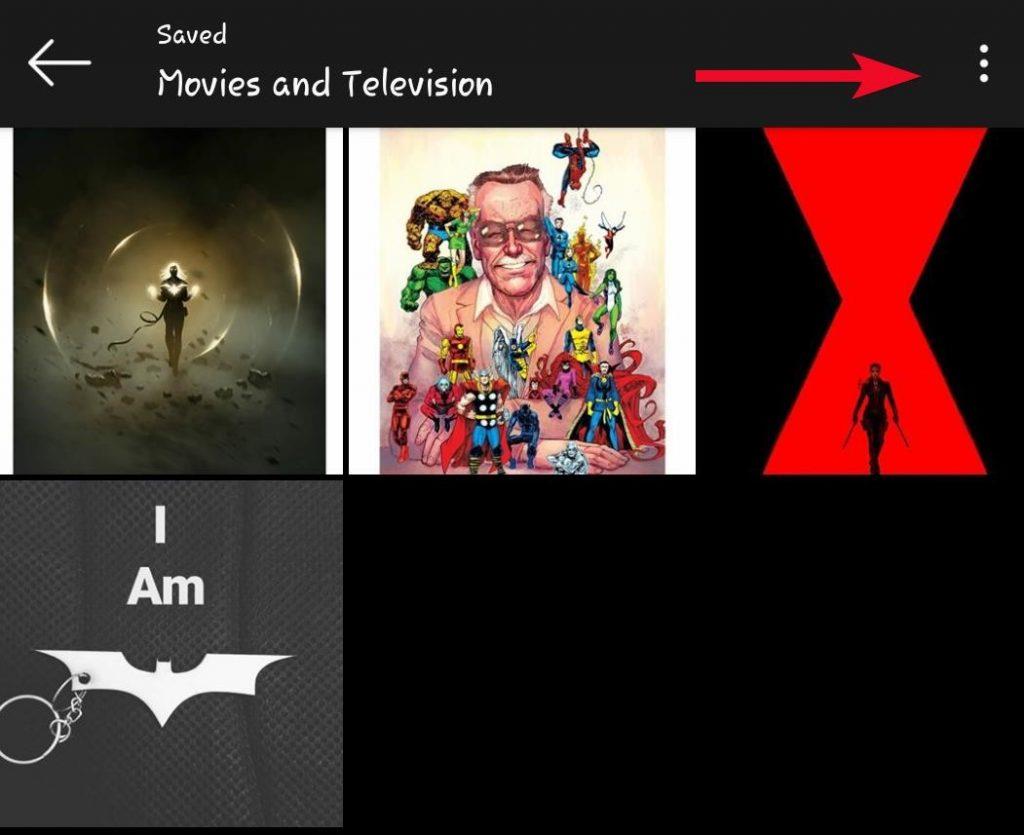
2. lépés: Érintse meg a Gyűjtemény szerkesztése lehetőséget.
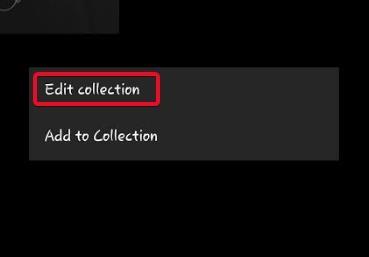
3. lépés: Megnyílik egy új ablak. A Kezelés alatt keresse meg a Gyűjtemény törlése lehetőséget. Koppintson rá, és távolítsa el az adott gyűjteményt.
Így bármikor felidézheted az Instagramon megosztott élményeidet anélkül, hogy végiggörgetnéd a teljes hírfolyamot. Ezeket az élményeket az elmentett fotók alapján is kategorizálhatja. És természetesen bármikor felidézheti őket, amikor megnézi őket az Instagram mentett részében.
Kövesse a Systweak tippeket és trükköket:
Ha további tippeket és trükköket szeretne megtudni, csatlakozzon a Systweakhez a Facebookon , a Twitteren és a LinkedInen, és maradjon naprakész a technológiai problémáira megoldást nyújtó legújabb technológiai megoldásainkkal kapcsolatban.
Steam Disk Write Disk Error hibát észlel Windows 10 rendszeren a játék frissítése vagy letöltése közben? Íme néhány gyorsjavítás, amellyel megszabadulhat a hibaüzenettől.
Fedezze fel, hogyan távolíthat el alkalmazásokat a Windows 10 rendszerből a Windows Store segítségével. Gyors és egyszerű módszerek a nem kívánt programok eltávolítására.
Fedezze fel, hogyan tekintheti meg vagy törölheti a Microsoft Edge böngészési előzményeit Windows 10 alatt. Hasznos tippek és lépésről-lépésre útmutató!
A Google zökkenőmentessé tette a csoportos megbeszélések lebonyolítását. Tudd meg a Google Meet korlátait és lehetőségeit!
Soha nincs rossz idő a Gmail jelszavának megváltoztatására. Biztonsági okokból mindig jó rutinszerűen megváltoztatni jelszavát. Ráadásul soha
Az online adatvédelem és biztonság megőrzésének egyik alapvető része a böngészési előzmények törlése. Fedezze fel a módszereket böngészőnként.
Ismerje meg, hogyan lehet némítani a Zoom-on, mikor és miért érdemes ezt megtenni, hogy elkerülje a zavaró háttérzajokat.
Használja ki a Command Prompt teljes potenciálját ezzel a több mint 280 (CMD) Windows-parancsot tartalmazó átfogó listával.
Alkalmazhatja a Google Táblázatok feltételes formázását egy másik cella alapján, a Feltételes formázási segédprogrammal, a jelen cikkben ismertetettek szerint.
Kíváncsi vagy, hogyan használhatod a Rendszer-visszaállítás funkciót a Windows 11 rendszeren? Tudd meg, hogyan segíthet ez a hasznos eszköz a problémák megoldásában és a számítógép teljesítményének helyreállításában.







![Feltételes formázás egy másik cella alapján [Google Táblázatok] Feltételes formázás egy másik cella alapján [Google Táblázatok]](https://blog.webtech360.com/resources3/images10/image-235-1009001311315.jpg)
